CAD怎么给图形填充颜色?
设·集合小编 发布时间:2023-03-16 17:49:55 953次最后更新:2024-03-08 11:22:50
在我们使用CAD制图时,给图形填充适宜的颜色,会起到很好的渲染效果,下面就给大家分享一下,CAD怎么给图形填充颜色的方法,希望本文内容能帮助到大家,感兴趣的小伙伴可以关注了解一下。
工具/软件
电脑型号:联想(lenovo)天逸510s; 系统版本:Windows10; 软件版本:CAD2008
方法/步骤
第1步
在桌面上找到需要给图形填充颜色的CAD文件,双击打开。
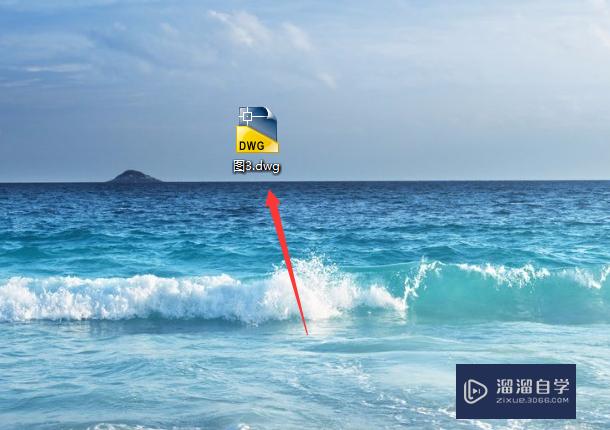
第2步
在绘图命令中找到并单击一下填充图案和惭变色命令符号或在英文状态下按h加空格快捷键,会弹出填充图案和惭变色对话框。

第3步
在弹出来的图案填充和渐变色对话框中,选择渐变色选项,在颜色选项中选择合适的颜色,并在着色中选择合适的渐浅对比度,然后以边界中选择添加拾取点前面的加符号。

第4步
在拾取需要填充颜色的图形中单击一下,即可拾取。

第5步
拾取图形后,右键单击确认,又会弹出的图案填充和渐变色对话框,这时只需单击左下角的确定即可。


第6步
最后就要检查一下自己填充的颜色,看下渲染的效果是否达到满意。

温馨提示
以上就是关于“CAD怎么给图形填充颜色?”全部内容了,小编已经全部分享给大家了,还不会的小伙伴们可要用心学习哦!虽然刚开始接触CAD软件的时候会遇到很多不懂以及棘手的问题,但只要沉下心来先把基础打好,后续的学习过程就会顺利很多了。想要熟练的掌握现在赶紧打开自己的电脑进行实操吧!最后,希望以上的操作步骤对大家有所帮助。
相关文章
广告位


评论列表